L’ouverture de ports pour héberger un serveur peut être une tâche facile, mais parfois même en ouvrant des ports, vous recevez toujours des messages d’erreur ou les lecteurs ne peuvent pas se connecter à votre serveur. L’ouverture des ports à elle seule ne suffit pas si vous avez un logiciel bloquant les connexions entrantes, alors dans ce tutoriel, nous allons l’analyser et apprendre tout ce que vous devez savoir sur l’hébergement du serveur et comment laisser d’autres personnes se connecter à votre serveur sur Minecraft.
Ouverture des ports 25565
Si vous avez déjà ouvert / redirigé les ports vers 25565, vous pouvez ignorer cette étape, sinon continuer à lire.
Tout d’abord, vous devez savoir quelle est votre adresse IP LOCALE actuelle. Cette adresse IP locale est le numéro de réseau attribué à votre ordinateur par votre périphérique de routeur, pour savoir quelle est votre adresse IP locale, appuyez sur la touche Windows + R – > tapez « CMD » et appuyez sur ENTRÉE – > tapez « ipconfig » et appuyez sur ENTRÉE.
Maintenant, un tas de lignes et de texte devrait apparaître sur la fenêtre noire, trouvez ce texte « Adresse IPv4 …… » et les chiffres à côté sont votre ADRESSE IP LOCALE!
Trouvez cette « passerelle par défaut » et les numéros à côté sont l’adresse de votre routeur.
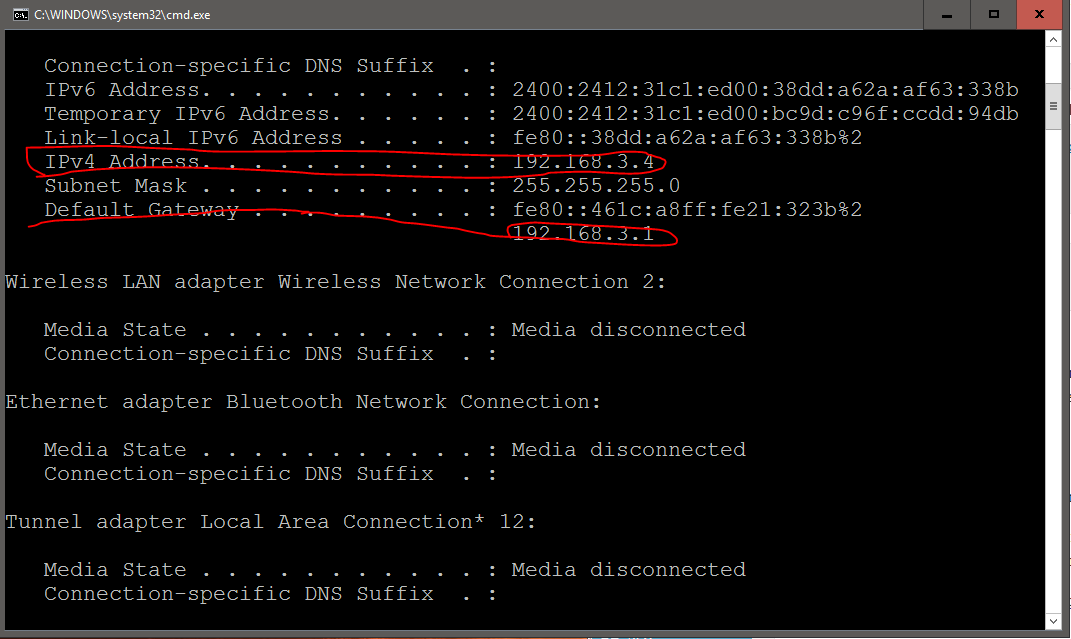
Ouverture des ports Partie 2
Maintenant que vous avez votre adresse IP et votre adresse de routeur locales, nous devons ouvrir les paramètres de votre routeur et ouvrir les ports 25565 sur votre adresse IP locale.
Pour ce faire, entrez le numéro de passerelle par défaut dans votre navigateur tout comme un site Web et appuyez sur entrée, il vous sera demandé un nom d’utilisateur et un mot de passe, ces informations d’identification se trouvent dans le manuel de votre routeur. Habituellement, il s’agit d’un nom d’utilisateur, d’un mot de passe ou d’un mot de passe administrateur, mais cela varie selon les types et les modèles de routeur, vous devez donc le trouver en lisant le manuel fourni.
Une fois que vous vous êtes connecté avec succès à votre routeur, nous pouvons ajuster les paramètres et ouvrir les ports maintenant.
Trouvez un texte similaire à « Redirection de port » ou « Ports ouverts » ou quelque chose comme « jeu » ce texte change également en fonction du type de routeur.
Dans les paramètres de redirection de port, vous aurez la possibilité d’entrer l’adresse Ip de destination, TCP, UDP, le numéro de port, activé / désactivé.
Choisissez activé et sélectionnez TCP / UDP et dans le numéro de port entrez 25565 – 25565 et dans l’adresse IP de destination entrez votre adresse IP LOCALE dont nous avons parlé plus tôt. Appuyez sur enregistrer ou sur ok et vous devriez pouvoir héberger un serveur maintenant!
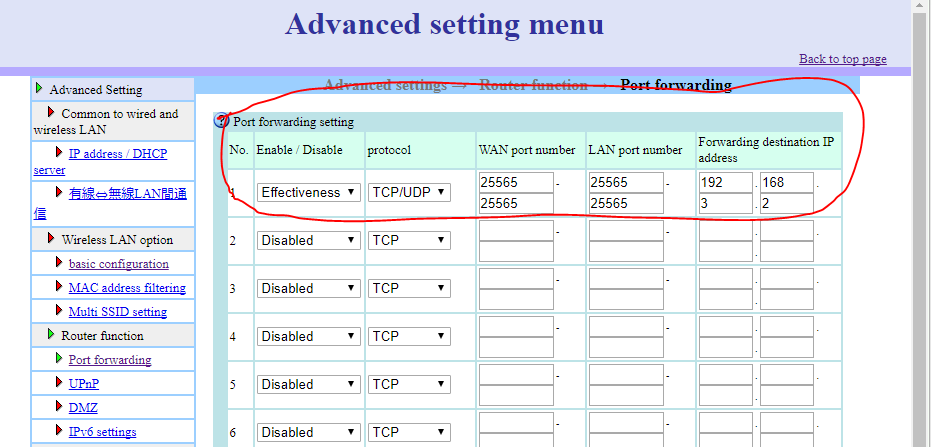
Pare-feu
Si vous avez activé le pare-feu, il est fort probable qu’il bloquera les connexions entrantes à votre ordinateur, vous devez le désactiver ou le serveur minecraft en liste blanche dans les paramètres.
Pour autoriser une application, accédez à: Panneau de configuration > Système et sécurité > Pare-feu Windows > Applications autorisées et cliquez sur le bouton « Autoriser une autre application… »
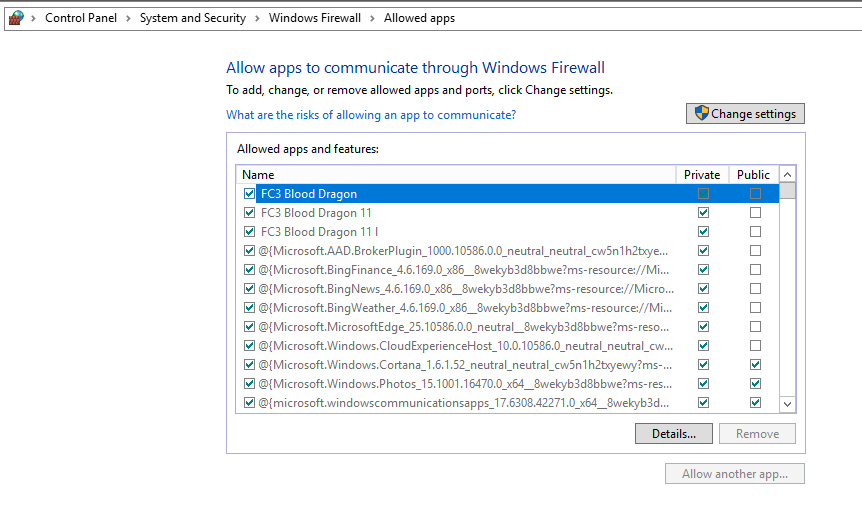
Anti-Virus
L’anti-virus bloquera également toutes les connexions entrantes à protéger, vous devrez donc le désactiver ou autoriser /mettre en liste blanche votre serveur dans les paramètres anti-virus.